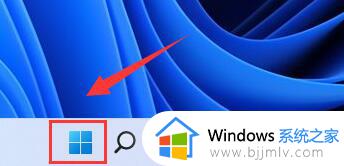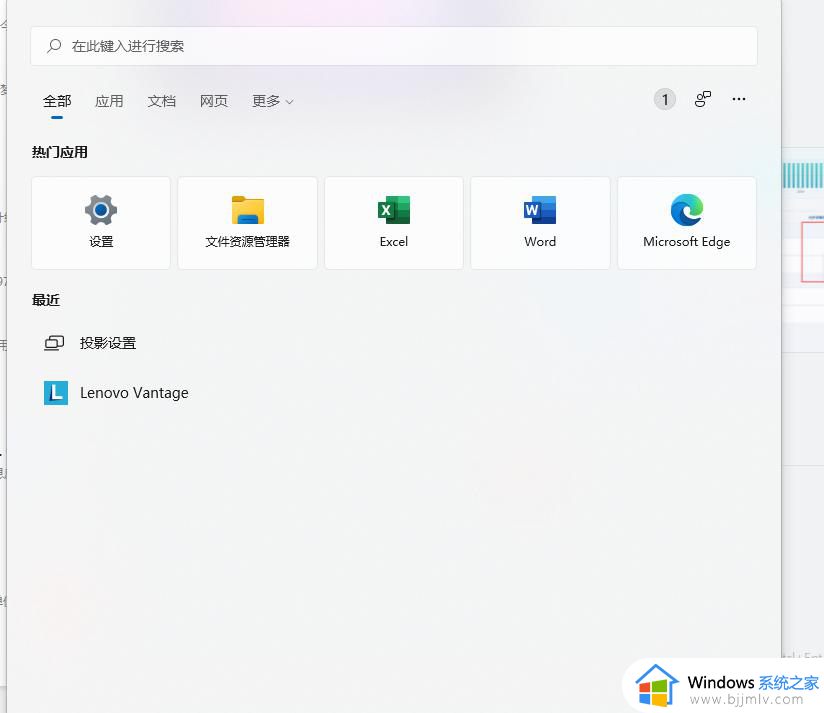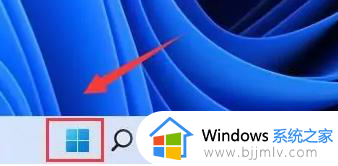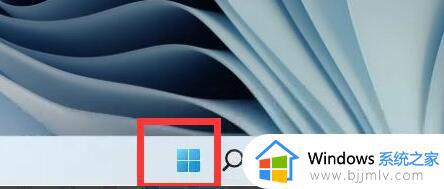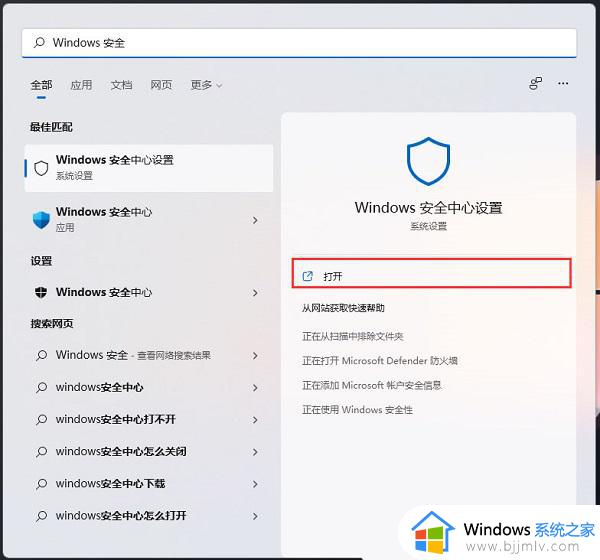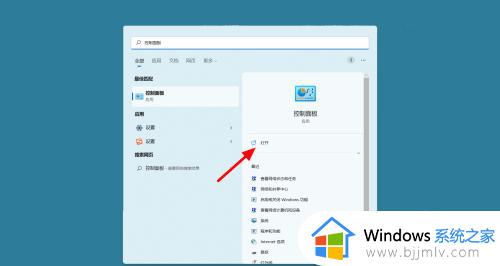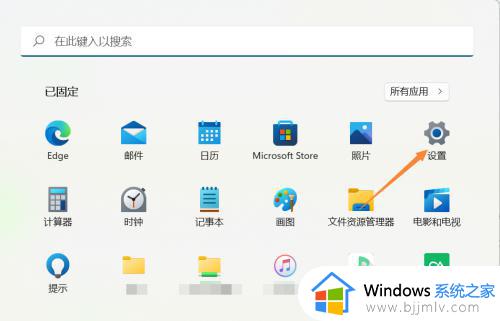windows11防火墙设置方法 win11防火墙在哪里设置
更新时间:2023-07-24 09:23:56作者:qiaoyun
防火墙是windows中的一个安全防护功能,不仅可以保护电脑安全,也可以不同软件的防火墙权限进行设置或修改等,但是有些用户刚升级到win11系统,并不知道防火墙在哪里设置,有一样疑惑的用户们,可以跟着笔者一起来学习一下windows11防火墙设置方法吧。
方法如下:
1、点击任务栏底部“开始菜单”。
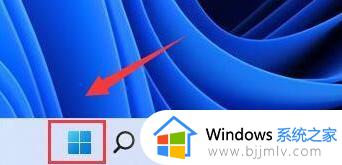
2、接着打开其中的“设置”选项。
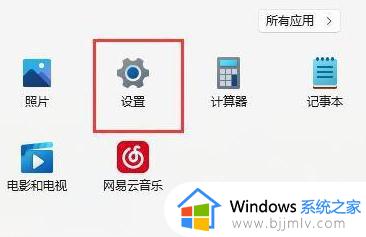
3、点击左上角搜索框,搜索并打开“防火墙”。
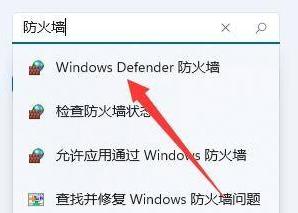
4、打开后,可以看到你的防火墙设置状态。

5、点击左边“启用或关闭windows defender防火墙”,可以开启或关闭防火墙。
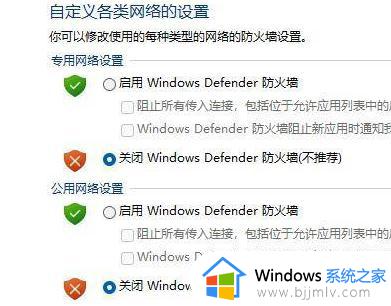
6、打开“允许应用通过windows defender防火墙进行通信”选项,可以修改不同软件通过防火墙的权限。
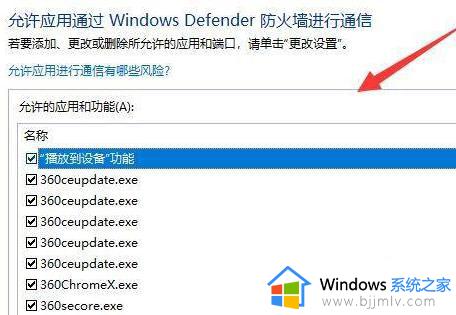
7、左侧边栏还有其他设置选项可以设置防火墙。
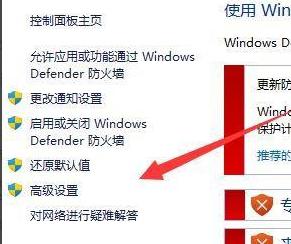
以上给大家介绍的就是win11系统设置防火墙的详细步骤,大家有需要的话就可以参考上述方法来进行设置,更多精彩内容欢迎继续关注本站!